Διαφήμιση
Πρόσφατα πρότεινα στους χρήστες που επιθυμούν να μεταβούν από τα Windows XP σκεφτείτε έναν Mac Πρόσφυγες Windows XP: Έχετε σκεφτεί ακόμα έναν MacBook Air;Οι χρήστες των Windows XP (και, σε μικρότερο βαθμό, τα Windows Vista και 7) έχουν μπροστά τους μια δυσάρεστη διαδρομή αναβάθμισης. Ίσως ήρθε η ώρα να απορρίψετε τα Windows εντελώς και να πάρετε ένα MacBook Air αντ 'αυτού. Διαβάστε περισσότερα . Ενώ εξακολουθώ να πιστεύω ότι είναι καλή ιδέα, πολλοί αναγνώστες με ονόμασαν τρελό. Δεν θέλουν όλοι να μάθουν να πετούν πηδώντας από ένα βράχο. Όσοι θέλουν κάτι πιο οικείο μπορούν πάντα αντ 'αυτού, μεταβείτε στα Windows 7 4 φτηνοί τρόποι για να αποκτήσετε νόμιμο αντίγραφο των Windows 7Φαίνεται ότι η Microsoft χτυπάει τα νύχια με τα Windows μόνο σε κάθε άλλη έκδοση. Τα Windows 7 ήταν ένα από αυτά. Αυτό συμβαίνει, η Microsoft δεν πωλεί πια τα Windows 7. Εδώ είναι οι επιλογές σας. Διαβάστε περισσότερα και μπορείτε να το κάνετε να μοιάζει σχεδόν πανομοιότυπο με τα Windows XP με μερικές γρήγορες τροποποιήσεις.
Βήμα 1: Λήψη του θέματος Luna
Η προεπιλεγμένη εμφάνιση που γνωρίζουν οι περισσότεροι χρήστες των Windows XP είναι το θέμα Luna. Αυτό περιλαμβάνει την μπλε γραμμή εργασιών και το φόντο της επιφάνειας εργασίας με χλοώδεις, λόφους.
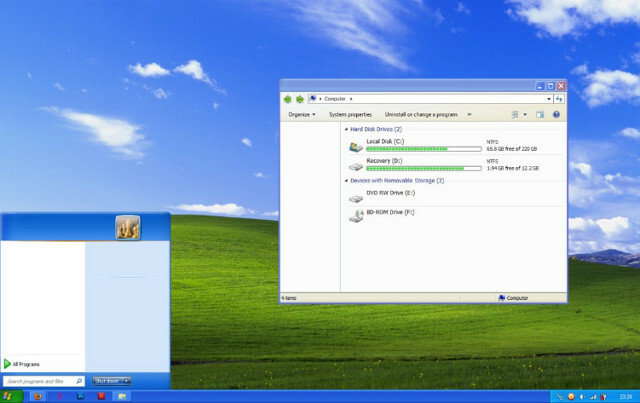
Τα Windows 7 δεν περιλαμβάνουν αυτό το θέμα, αλλά μπορείτε να το πάρετε από το DeviantART, όπου ένας χρήστης με το όνομα Satukoro έχει δημιουργήσει μια δημοφιλή αναδημιουργία. Ωστόσο, δεν μπορείτε να χρησιμοποιήσετε το αρχείο .zip, οπότε αφήστε το στην άκρη για τώρα.
Βήμα 2: Λήψη του Universal Theme Patcher
Τώρα έχετε το θέμα Luna, αλλά τα Windows 7 δεν υποστηρίζουν πλήρως θέματα τρίτων από προεπιλογή. Για να το χρησιμοποιήσετε χρειάζεστε ένα άλλο πρόγραμμα που ονομάζεται Universal Theme Patcher. Μπορείτε να το πάρετε από Θέμα θέματος, TCP-Z και μερικούς άλλους ιστότοπους. Πολλοί άλλοι ιστότοποι που φιλοξενούν αυτό το βοηθητικό πρόγραμμα προσπαθήστε να εγκαταστήσετε adware Διατηρήστε τον υπολογιστή σας καθαρό από διαφημίσεις και ιούς με το Lavasoft Ad-Aware + Δωρεάν [Windows]Συνεχίζω να προτείνω σε όλους ότι η εκτέλεση του Ad-Aware είναι καλή ιδέα. Δεν χρειάζεται απαραίτητα να λειτουργεί αποκλειστικά ως το μοναδικό λογισμικό προστασίας από ιούς, αλλά έχω διαπιστώσει ότι η ομάδα Ad-Aware έχει κάνει ... Διαβάστε περισσότερα παράλληλα, προσέξτε τι κάνετε κλικ.
Βήμα 3: Εγκαταστήστε το Universal Theme Patcher
Άνοιγμα του UTP αρχείο zip Ποια είναι η καλύτερη μέθοδος συμπίεσης αρχείων; MakeUseOf Δοκιμές Zip, RAR και άλλαΗ συμπίεση αρχείων είναι μια σημαντική και συνήθης εργασία που οι χρήστες ρωτούν συχνά από τους υπολογιστές τους. Η μείωση του μεγέθους ενός αρχείου διευκολύνει την αποστολή email ή την τοποθέτηση σε μια μονάδα flash. Μειώνει επίσης τη χρήση εύρους ζώνης και ... Διαβάστε περισσότερα θα σας παρουσιάσει δύο εκτελέσιμα. Το ένα θα έχει x86 στο όνομα του αρχείου, το άλλο x64. Να θυμάστε ότι το x86 προορίζεται για εγκαταστάσεις Windows 32-bit, ενώ το x64 είναι για εγκαταστάσεις 64-bit. Εγκαταστήστε ό, τι είναι κατάλληλο για τον υπολογιστή σας.
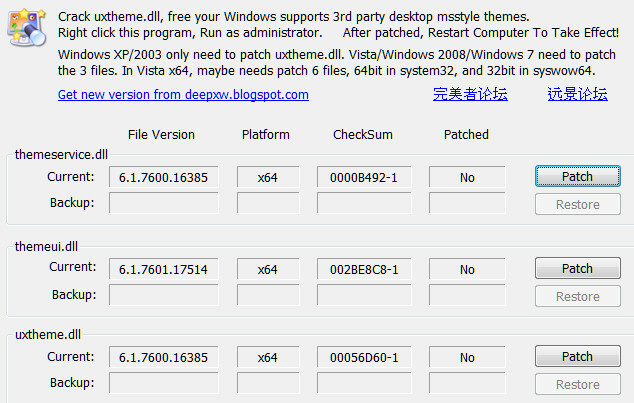
Το πρόγραμμα εγκατάστασης θα παρουσιάσει ένα παράθυρο που θα σας ενημερώνει ποια έκδοση των Windows χρησιμοποιείτε και πόσα αρχεία πρέπει να διορθωθούν. Κάντε κλικ Ναί να συνεχίσει.
Τώρα θα δείτε μια διεπαφή με τρεις ενότητες. Κάθε αναφέρει ένα αρχείο που πρέπει να διορθωθεί. Κάντε κλικ σε κάθε κουμπί ενημέρωσης κώδικα και, στη συνέχεια, κάντε επανεκκίνηση του υπολογιστή σας.
Βήμα 4: Εγκατάσταση των αρχείων θεμάτων
Τώρα βρείτε το θέμα Luna .zip που κατεβάσατε και ανοίξτε το. Ανοίξτε επίσης την Εξερεύνηση των Windows και μεταβείτε στο C: \ Windows \ Resources \ Themes. Αντιγράψτε τα αρχεία από το φάκελο zip θέματα φάκελο στον κατάλογο \ Θέματα.
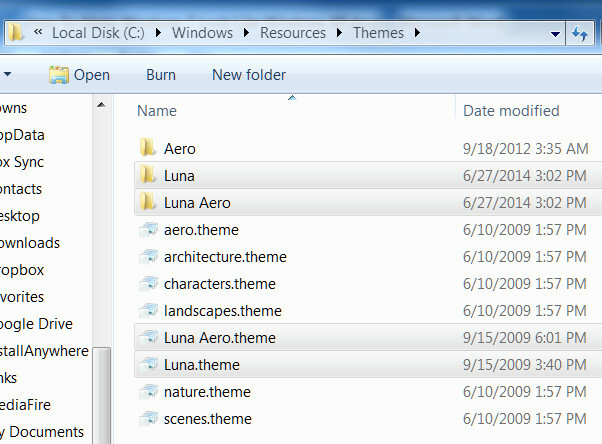
Κάντε δεξί κλικ σε οποιοδήποτε κενό χώρο στην επιφάνεια εργασίας σας και ανοίξτε το Προσωποποιώ. Στο παράθυρο που ανοίγει θα πρέπει να δείτε ένα νέο Εγκατεστημένα θέματα κατηγορία, η οποία περιλαμβάνει τη Luna και τη Luna Aero. Διαλέξτε τη Luna για αυτήν την καθαρή εμφάνιση XP.
Βήμα 5: Προσαρμόστε τη γραμμή εργασιών
Αυτό μοιάζει περισσότερο με XP! Αλλά περιμένετε - δεν έχετε τελειώσει. Υπάρχουν ορισμένα πράγματα που το θέμα δεν θα αλλάξει και πρέπει να τα διορθώσουμε, ξεκινώντας από τη γραμμή εργασιών.
Κάντε δεξί κλικ στη γραμμή εργασιών, κάντε κλικ στο Ιδιότητεςκαι, στη συνέχεια, αλλάξτε τις ακόλουθες επιλογές στο παράθυρο που ανοίγει.
Χρησιμοποιήστε μικρά εικονίδια: Ενεργοποιήστε
Κουμπιά γραμμής εργασιών: Ορισμός σε Ποτέ μην συνδυάζετε.
Περιοχή ειδοποιήσεων: Προσαρμόστε έτσι ώστε τα περισσότερα εικονίδια να είναι απενεργοποιημένα ή να προσαρμοστούν στις προτιμήσεις σας.
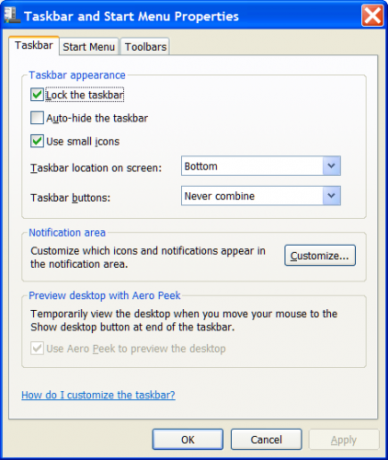
Εφαρμόστε αυτές τις αλλαγές και κλείστε το παράθυρο. Θα δείτε τώρα μια γραμμή εργασιών που μοιάζει πολύ με τα Windows XP. Ορισμένα εικονίδια ενδέχεται να παραμείνουν επειδή είναι καρφιτσωμένα, αλλά μπορείτε να τα καταργήσετε κάνοντας δεξί κλικ στο εικονίδιο και μετά πατώντας Ξεκαρφιτσώστε αυτό το πρόγραμμα από τη γραμμή εργασιών.
Βήμα 6: Λήψη και εγκατάσταση του Classic Shell
Για να ολοκληρώσετε τις αλλαγές, θα πρέπει για άλλη μια φορά να προχωρήσετε πέρα από τις προεπιλεγμένες επιλογές. Ευτυχώς υπάρχει ένα πρόγραμμα που ονομάζεται Κλασικό κέλυφος Μειώστε τα Windows 8 με το κλασικό κέλυφοςΚάντε τα Windows 8 χρησιμοποιήσιμα για άτομα που πιστεύουν ότι δεν είναι. Προσθέστε ένα μενού έναρξης στην επιφάνεια εργασίας και τροποποιήστε τον τρόπο συμπεριφοράς του Explorer και του Internet Explorer, χάρη σε ένα λογισμικό που ονομάζεται Classic ... Διαβάστε περισσότερα που μπορούν να αλλάξουν τις βασικές δυνατότητες διεπαφής. Παω σε τον ιστότοπο Classic Shell, κάντε λήψη και, στη συνέχεια, εγκαταστήστε το. Αυτό πρέπει να είναι απλό. δεν υπάρχει καμία έκδοση x64 ή adware για να ανησυχείτε.
Βήμα 7: Αλλαγή στυλ μενού έναρξης σε Luna
Ανοίξτε την εφαρμογή Classic Shell Menu Settings. Όταν το κάνετε αυτό, θα δείτε την επιλεγμένη καρτέλα "Έναρξη μενού στυλ". Ξεκινήστε επιλέγοντας το Κλασικό με δύο στήλες επιλογή.
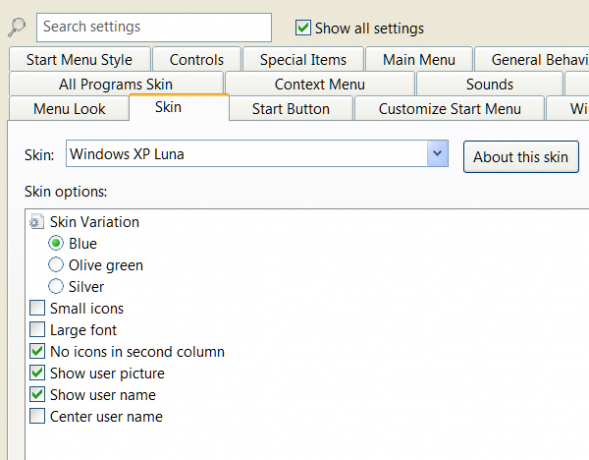
Τώρα πηγαίνετε στο Δέρμα αυτί. Κάντε κλικ στην αναπτυσσόμενη επιλογή και επιλογή Windows XP Luna. Το δέρμα εφαρμόζεται αυτόματα όταν το επιλέγετε. Μπορείτε να παίξετε με μερικές άλλες επιλογές, όπως ενεργοποίηση ή απενεργοποίηση του ονόματος χρήστη. Θα τα αφήσω ανάλογα με τις προτιμήσεις σας.
Βήμα 8: Αλλάξτε το κουμπί έναρξης
Τώρα είσαι κοντά. Ίσως παρατηρήσετε ότι το κουμπί έναρξης των Windows 7 παραμένει και το Classic Shell δεν παρέχει παρόμοια εμφάνιση με XP. Μην ανησυχείς. Ολοκλήρωση παραγγελίας τα κλασικά φόρουμ Shell και κατεβάστε τα κουμπιά έναρξης σε στυλ XP που παρέχονται από την κοινότητα. Αποθηκεύστε την εικόνα στο φάκελο λήψης ή σε κάποια άλλη γνωστή τοποθεσία.
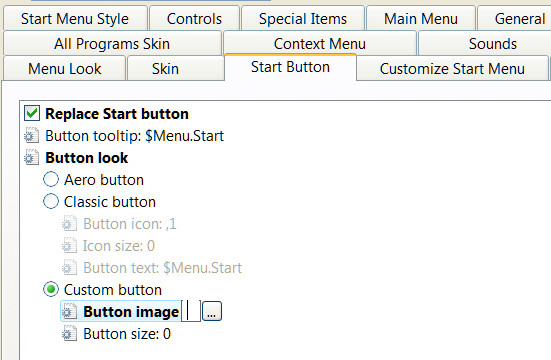
Τώρα ανοίξτε την καρτέλα "Έναρξη κουμπιού" στην εφαρμογή "Ρυθμίσεις μενού κλασικού κελύφους", κάντε κλικ στην επιλογή Προσαρμοσμένο κουμπί επιλογής και, στη συνέχεια, κάντε κλικ στην επιλογή […] δίπλα στο Εικόνα κουμπιού. Μεταβείτε στο σημείο όπου αποθηκεύσατε την εικόνα Έναρξης σε στυλ XP και επιλέξτε την.
Βήμα 9: Αλλάξτε την εμφάνιση της Εξερεύνησης των Windows
Εχεις σχεδόν τελειώσει. Ανοίξτε το βοηθητικό πρόγραμμα Classic Explorer Settings (βρίσκεται στον ίδιο φάκελο με το Classic Shell Menu Settings). Στο παράθυρο που εμφανίζεται θα δείτε την επιλογή Windows XP Classic στην κορυφή. Επιλέξτε αυτό.
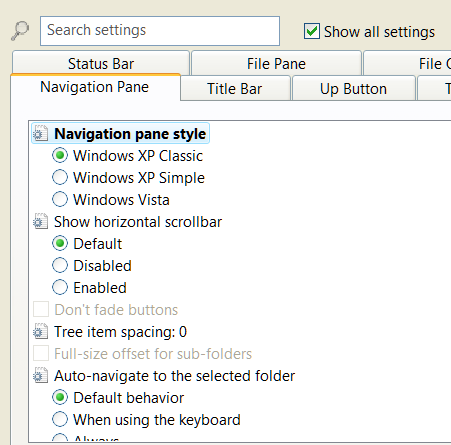
Προσωπικά, θεωρώ ότι τα προεπιλεγμένα κουμπιά αυτής της ρύθμισης δεν είναι ρεαλιστικά μεγάλα, γι 'αυτό προτείνω να πατήσετε το Εμφάνιση όλων των ρυθμίσεων πλαίσιο ελέγχου. Αυτό θα αποκαλύψει μια σειρά καρτελών, μία από τις οποίες είναι οι Ρυθμίσεις του Toolbar. Ανοίξτε το και, στη συνέχεια, καταργήστε την επιλογή του Μεγάλα κουμπιά κουτί.
Τώρα κάντε κλικ Εντάξει για έξοδο από το βοηθητικό πρόγραμμα. Κλείσε Εξερεύνηση των Windows 3 Σύνθετες συμβουλές και κόλπα για τη χρήση της Εξερεύνησης των WindowsΗ Εξερεύνηση των Windows είναι ο προεπιλεγμένος διαχειριστής αρχείων των Windows. Την περασμένη εβδομάδα σας παρουσίασα σε 3 εύκολους τρόπους για να βελτιώσετε την Εξερεύνηση των Windows 7, τροποποιώντας τις δυνατότητες και χρησιμοποιώντας τις στο έπακρο. Σε αυτό το άρθρο,... Διαβάστε περισσότερα (αν είναι ήδη ανοιχτό) και, στη συνέχεια, ανοίξτε το ξανά για να δείτε τις αλλαγές σας.
Βήμα 10: Απολαύστε τη γλυκιά νίκη!
Εάν έχετε ακολουθήσει ακριβώς αυτά τα βήματα, θα καταλήξετε με μια ενσάρκωση των Windows 7 που είναι εντυπωσιακά παρόμοια με τα Windows XP. Θα βρείτε εκπληκτικά μικρό συμβιβασμό σε αυτήν την προσέγγιση. Το αναθεωρημένο μενού έναρξης, η γραμμή εργασιών και ο Εξερεύνηση θα πρέπει να είναι ομαλά και σταθερά.
Μπορείτε να προσαρμόσετε περαιτέρω την εμπειρία σας κοιτάζοντας το Classic Shell. Η φαντασία σας είναι το όριο, καθώς το εργαλείο σάς επιτρέπει να αλλάζετε μεγέθη γραμματοσειράς, διαστήματα, μέγεθος κουμπιού, τύπο κουμπιού και πολλά άλλα. Αυτές οι ρυθμίσεις μπορούν να χρησιμοποιηθούν για να μιμηθούν περαιτέρω τα XP ή για να προσαρμόσουν τα Windows σύμφωνα με τις προτιμήσεις σας.
Πιστεύετε ότι τα Windows 7 φαίνονται καλά στο δέρμα των XP; Ενημερώστε μας στα σχόλια!
Ο Μάθιου Σμιθ είναι ανεξάρτητος συγγραφέας που ζει στο Πόρτλαντ Όρεγκον. Επίσης, γράφει και επεξεργάζεται για το Digital Trends.